一、简介
背景:
MySQL 主从复制的背景是,当一个 MySQL 数据库需要处理大量的读操作和写操作时,可能会出现性能瓶颈。为了解决这个问题,可以使用主从复制技术,将读操作分散到多个从服务器上,从而减轻主服务器的负载,提高数据库的性能。
主从复制还可以提高数据库的可用性和可靠性。如果主服务器出现故障,从服务器可以接管主服务器的工作,从而保证了数据库的可用性和可靠性。此外,通过将数据复制到多个从服务器上,可以提高数据的安全性和可靠性,从而保护数据免受意外删除、破坏或损坏的风险。
MySQL 主从复制是一种成熟的数据库复制技术,已经被广泛应用于各种场景,如电子商务、社交网络、游戏等。
优点:
高可用性:主数据库异常可切换到从数据库
负载均衡:实现读写分离
备份:进行日常备份
复制过程:

Binary log:主数据库的二进制日志;Relay log:从服务器的中继日志。
(1)主数据库在每次事务完成前,将该操作记录到binlog日志文件中;
(2)从数据库中有一个I/O线程,负责连接主数据库服务,并读取binlog日志变化,如果发现有新的变动,则将变动写入到relay-log,否则进入休眠状态;
(3)从数据库中的SQL Thread读取中继日志,并串行执行SQL事件,使得从数据库与主数据库始终保持一致。
注意事项:
(1)涉及时间函数时,会出现数据不一致。原因是,复制过程的两次IO操作和网络、磁盘效率等问题势必导致时间戳不一致;
(2)涉及系统函数时,会出现不一致。如:@@hostname,获取主机名称,主从数据库服务器名称不一致导致数据不一致;
二、环境准备

1 购买服务器:
主:这里使用的aws公有云服务器,1C2G,磁盘20G大小就可以。
从:这里使用的aws公有云服务器,1C1G,磁盘20G大小就可以。
MySQL数据库的版本我这里是5.7
登录aws的官网,然后注册账户,在服务搜索EC2这个产品,如下https://cn-northwest-1.console.amazonaws.cn/ec2/v2/home?region=cn-northwest-1#Instances:sort=keyName

启动新实例,自定义你服务器的名称,选择你要什么系统例如ubuntu、linux等,选择你的套餐和架构,新手建议一般选择默认

实例类型这个就是选择服务器的型号了或者说性能,一般满足你业务的你就自己评估一下,避免资源浪费,我这里1c2g和1c1g就满足业务了,然后记得要提前创建密钥对,自己命名然后他会自动下载保存,你要记得路径,后续远程登录的时候会使用到,安全组也需要你创建一下,有默认的安全组,但是建议自己创建一个,直接点击创建然后选择任何位置,先简单设置后续会进一步设置


最后存储就类似于磁盘大小,还是根据业务来,有免费的30G,我这里20G就满足了。设置完之后点击启动实例,然后等待2-3分钟初始化


然后根据业务来设置入站端口,我这里为了方便都设置为全通,但是建议只设置一点点业务访问的端口,为了安全着想。


验证:本地win+r 输入cmd,然后ping + 公有ipv4地址,就是通的了。

2 远程连接服务器
2.1 xshell远程连接
看了官网有很多方法,这里选择两种,xshell连接和putty连接,首先到xshell官网下载免费的xshell和xftp,然后一直下一步安装就好,在Xshell中选择“文件”—>“新建”,弹出如下对话框:复制公有云DNS的地址到Xshell新建对话框的主机处,名称自定义

点击“用户身份认证”,方法选择“Public Key”,用户名写ec2-user,用户密钥选择刚刚导入的密钥对(创建密钥对自动下载的);点击确定,大功告成,通过点击Xshell文件下面的文件夹,选择你的服务器就可以登陆了

2.2 putty远程连接服务器
同理首先官网下载putty,直接解压msi包就可以,如下有参考链接,先把pem文件转换为ppk的密钥文件,https://blog.csdn.net/weixin_42638946/article/details/122022592,方法是打开puttygen.exe,点击load,选择all files,,然后选择你要转换的密钥对,然后点击Save private key 保存下来就可以。然后就可以打开putty.exe,同理选择会话,SSH填写ip、端口、以及密钥对,然后点击open就可以连接了,第一次有个警告,确认就可以,远程连接结束。如下操作图




3 安装MYSQL
两台机器都需要操作,首先进入opt目录,执行下面命令进行下载:cd /opt/,进入opt目录,
wget https://dev.mysql.com/get/mysql57-community-release-el7-9.noarch.rpm 下载安装包

执行安装命令
rpm -ivh mysql57-community-release-el7-9.noarch.rpm

执行完成后会在/etc/yum.repos.d/目录下生成两个repo文件mysql-community.repo mysql-community-source.repo 必须进入到 /etc/yum.repos.d/目录后再执行安装,如下:
cd /etc/yum.repos.d/
yum install -y mysql-server --nogpgcheck //nogpgcheck表示不校验key
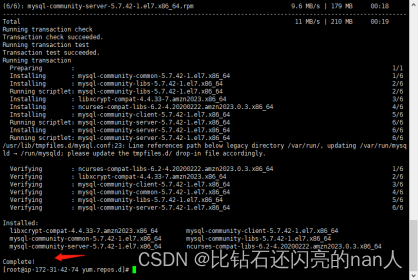
安装完毕,启动数据库:
systemctl start mysqld #启动数据库
systemctl enable mysqld #开机自启动

其他命令:
# 关闭开机启动
systemctl stop mysqld
# 关闭MySQL
systemctl stop mysqld
# 重启MySQL
systemctl restart mysqld
# 查看运行状态
systemctl status mysqld (active running 表示运行状态)ctrl+z 可以退出这个界面
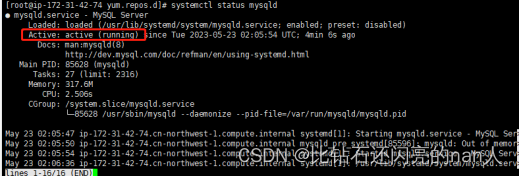
4 设置root密码
1、进入MySQL数据配置文件进行修改
vi /etc/my.cnf 再按字母【i】进入编辑模式,然后将下面这一行拷贝进去,放到最后一行,含义是免密码登录 skip-grant-tables ,然后按【Esc】后再输入【:wq】,表示保存并退出,
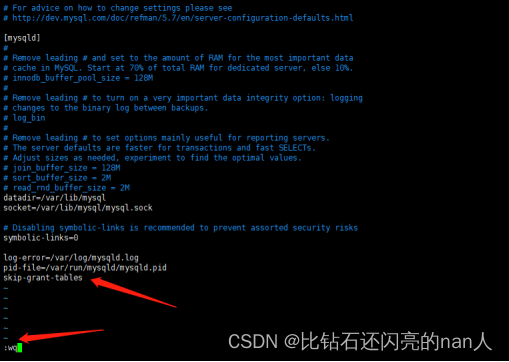
然后重启:systemctl restrt mysqld.service,直接免密登录,mysql -uroot -p此时提示要你输入密码,什么都不用输入,直接回车就可以进入数据库了,如下图

你可以使用以下命令来重置root账户的密码:(我这里设置的是AaBb123456,设置最好不要设置的太简单),要先登录到数据库页面之后输入如下命令
use mysql; #有分号
5.7以上版本运行:
update user set password= password("AaBb123456") where user='root'; #有分号
5.7以下版本运行:
update user set authentication_string= password("AaBb123456") where user='root'; #有分号
改了之后记得删除免密设置,按照刚才的步骤,进入【my.cnf】文件中,将【skip-grant-tables】代码删除,并保存退出,再重启MySQL服务器即可,这样以后就可以使用AaBb123456这个密码进行登录了,记得登录测试一下

5 主库(在master主节点服务器操作)
5.1 修改my.cnf
vi /etc/my.cnf
然后按字母【i】进入编辑模式,将下面内容拷贝进去即可:(拷贝到【mysqld】节点下面)
[mysqld]
#开启log-bin二进制日志
log-bin=mysql-bin
#配置唯一的服务器ID,一般使用IP最后一位
server-id=94
#添加,允许从服务器更新二进制日志
log-slave-updates=true
#需要同步的数据库,如果有多个,复制多份指定数据库名即可
binlog_do_db=testdb
#不需要同步的数据库,如果有多个,复制多份指定数据库名即可
binlog-ignore-db=mysql
binlog-ignore-db=information_schema
binlog-ignore-db=performance_schema
binlog-ignore-db=sys
#下面不是必须配置
#主要是为了使用带事务的InnoDB进行复制设置时尽可能提高持久性和一致性
innodb_flush_log_at_trx_commit = 1
#使binlog在每1次binlog写入后与硬盘同步
sync_binlog = 1
#只保留7天的二进制日志,以防磁盘被日志占满
expire-logs-days=7
然后按【Esc】后,再按【:wq】进行保存并退出操作

5.2 重启数据库
修改完配置文件后需要重启数据库,并查看配置是否生效,执行下面命令进行重启:
systemctl restart mysqld.service
然后在输入下面命令查看MySQL重启后的运行状态:systemctl status mysqld ,到此主库设置完毕
5.3 检验设置是否成功
mysql -uroot -pAaBb123456 登录验证一下,登录成功后输入下面命令检查:show variables like 'server_id';
可能会报错,ERROR 1820 (HY000): You must reset your password using ALTER USER statement before executing this statement.,执行下面的命令修改密码
mysql> ALTER USER USER() IDENTIFIED BY 'winkin';#winkin为密码
如果报错 ERROR 1819 (HY000): Your password does not satisfy the current policy requirements
执行如下命令:
mysql> set global validate_password_policy=LOW;
mysql> set global validate_password_length=6;
mysql> ALTER USER USER() IDENTIFIED BY 'winkin';#winkin为密码
FLUSH PRIVILEGES; #刷新系统权限
show variables like 'server_id';

再输入命令:show variables like 'log_bin';

再输入命令:
#skip_networking默认是OFF关闭状态,启用后,主从服务器将无法相互通信,所以这里必须是OFF
show variables like '%skip_networking%';

检查完毕,设置成功。
5.4 建立主从复制的账号
mysql -uroot -pwinkin
同样先登录MySQL之后,执行下面命令:
GRANT REPLICATION SLAVE ON *.* to 'slavetest'@'%' identified by 'root@123456';
上面SQL的作用是创建一个用户【slavetest】密码为【root@123456】并且给【slavetest】用户授予REPLICATION SLAVE权限,常用于建立复制时所需要用到的用户权限,也就是slave必须被master授权具有该权限的用户,才能通过该用户复制,如下:
#查看master的状态
show master status\G

上面结果中的File和Position的值需要记录一下,待会要用到,主库的配置就搞完了,都已经做好准备了,下面我们开始搞从库
File: mysql-bin.000001
Position: 854
6 从库配置(另一台数据库配置)
6.1 测试连接
先在从库上执行下面语句检查下刚刚建立的账号是否可以连接
#IP是主库IP
mysql -uslavetest -p'root@123456' -h120.26.60.94

6.2 配置my.cnf
vi /etc/my.cnf
然后在【mysqld】节点下面新增下面内容:
#配置唯一的服务器ID,一般使用IP最后一位
server-id=160

然后重启数据库,并查看刚配置的是否生效:
systemctl restart mysqld
mysql -uroot -pAaBb123456
show variables like 'server_id';
show variables like 'log_bin';
报错:ERROR 1820 (HY000): You must reset your password using ALTER USER statement before executing this statement.
执行:ALTER USER USER() IDENTIFIED BY 'Admin2023!'; 密码改为了Admin2023!
FLUSH PRIVILEGES; 就可以了

6.3 配置复制参数
配置同步,注意 MASTER_LOG_FILE 和 MASTER_LOG_POS 的值要与Master的一致,登录MySQL后运行下面语句:这里的file和pos要和master的一样,就是之前保存的
CHANGE MASTER TO MASTER_HOST='68.79.40.46',MASTER_USER='slavetest',MASTER_PASSWORD='root@123456',MASTER_LOG_FILE='mysql-bin.000001',MASTER_LOG_POS=854;
主的如下:
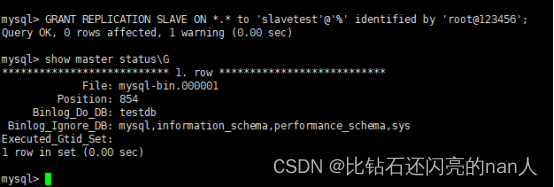
![]()
如果执行失败,就执行:reset slave; 我这里执行成功了,就可以直接执行下面语句了:
start slave;

6.4 查看从库状态
执行下面命令查看从库状态:show slave status\G
主要看红色部分是否为yes
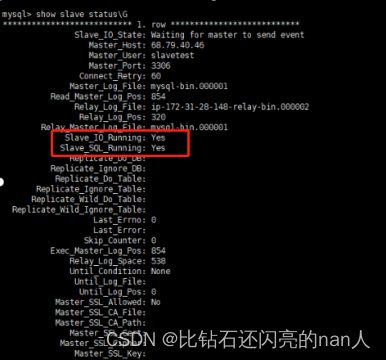
# 负责与主机的io通信
Slave_IO_Running: Yes
# 负责自己的slave mysql进程
Slave_SQL_Running: Yes
若出错,则清理掉之前的配置,执行以下命令:
mysql> stop slave;
mysql> reset slave all;
7 测试
在我本地用Navicat工具连接主库和从库:
连接可能会说账户密码或者服务器不允许连接,步骤如下:
主从数据库(服务器):mysql -uroot -p 输入密码,登录成功后执行下面的命令
GRANT ALL PRIVILEGES ON *.* TO 'slavetest'@'%' IDENTIFIED BY '123456' WITH GRANT OPTION;
然后就可以了。用户名:slavetest 密码:123456

目前两个库都是一样的库,我现在在主库上面新建一个【testdb】数据库,然后从库直接刷新,就可以看到这个数据库了,同样的,你在主库上新建什么表,添加什么数据,刷新从库后,会发现,数据都在了,说明测试成功了,现在主从复制功能就实现了:右键新建数据库

刷新一下,发现从库也同步过来了,就实现了主从。


当然如果修改了从服务器的数据,主服务器不会自动修改。主从复制是单向的,只有主服务器的更改会被复制到从服务器,而从服务器的更改不会被复制到主服务器。
如果您需要在从服务器上进行更改,并希望这些更改能够同步到主服务器和其他从服务器,您可以考虑使用 MySQL 群集(Cluster)或 MySQL GTID 复制(GTID Replication)等技术。
MySQL 群集是一种多主复制技术,它可以将多个 MySQL 服务器组成一个群集,每个服务器都可以接受读写请求,并将更改同步到其他服务器。这样,如果您在任何一个服务器上进行更改,这些更改都会被同步到其他服务器。
MySQL GTID 复制是一种基于全局事务标识符(GTID)的复制技术,它可以确保每个事务只被执行一次,并且可以在主服务器和从服务器之间自动切换。这样,如果您在任何一个服务器上进行更改,这些更改都会被同步到其他服务器。
需要注意的是,MySQL 群集和 MySQL GTID 复制都需要更高的配置和管理成本,因此在选择使用这些技术之前,需要仔细评估您的需求和资源。
8 注意
最后,如果你设置都已经设置好了,确保没有问题了,但是本机windows就是无法远程连接Linux中的MySQL服务器的话,那就需要检查下:
端口是否放行
防火墙是否关闭
防火墙相关命令:
远程访问linux时,需要关闭防火墙,否则访问linux上的tomcat,mysql等服务可能会失败;
查看防火墙状态: systemctl status firewalld.service(绿的running表示防火墙开启)
执行关闭命令(立即关闭 - 立即生效): systemctl stop firewalld.service
再次执行查看防火墙命令:systemctl status firewalld.service
执行开机禁用防火墙自启命令(永久关闭 - 重启生效): systemctl disable firewalld.service
开启防火墙:systemctl start firewalld.service
一般情况下,需要检查下Linux服务器的防火墙是否关闭,然后检查端口是否放行(不放行的话其他服务器上连接不成功的)
Slave_IO_Running: No
一般出现这样的问题有以下几种情况,逐一检查下即可:
网络不通
my.cnf 配置有问题
密码、file 文件名、pos 偏移量不对
防火墙没有关闭





















 1563
1563











 被折叠的 条评论
为什么被折叠?
被折叠的 条评论
为什么被折叠?








